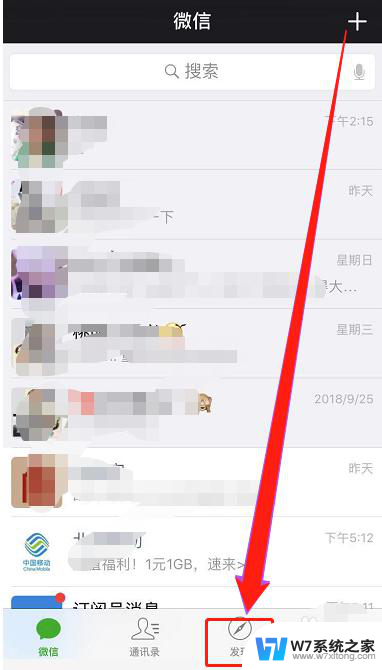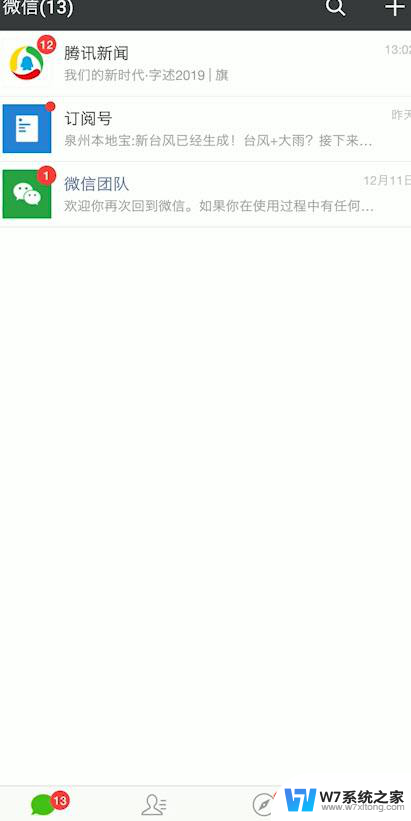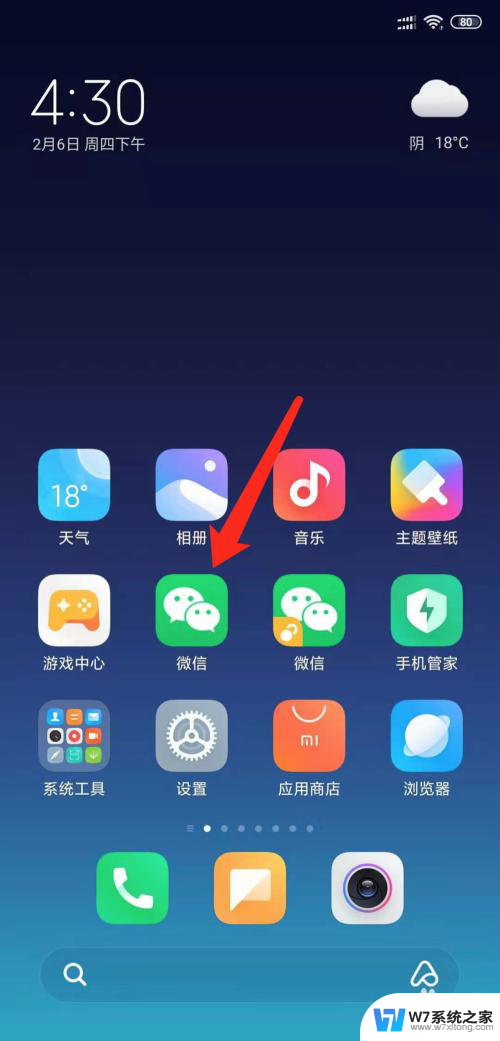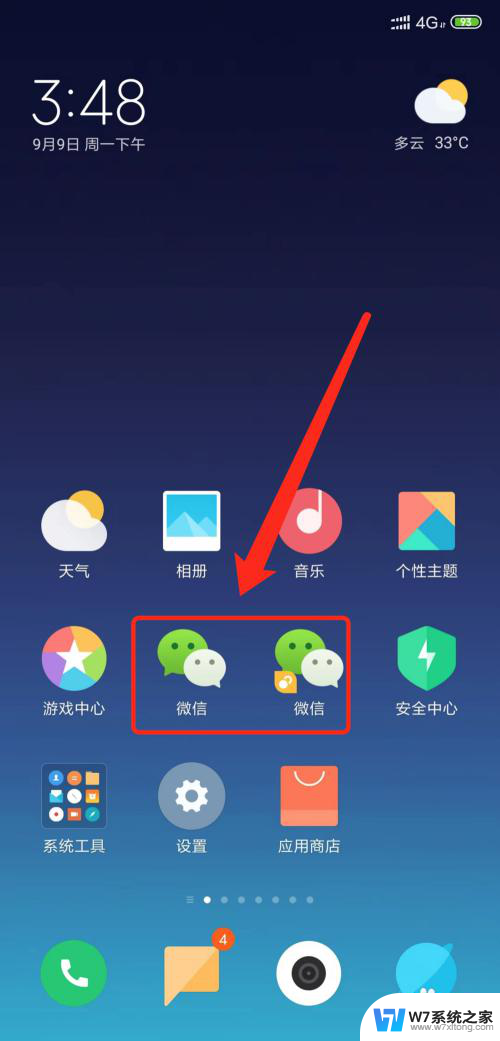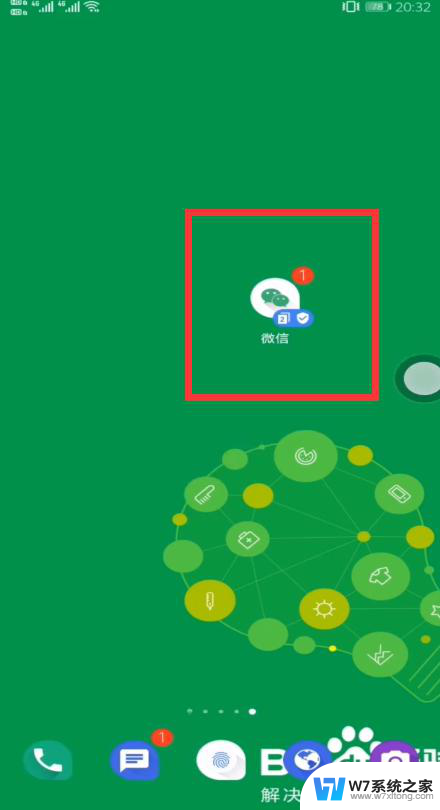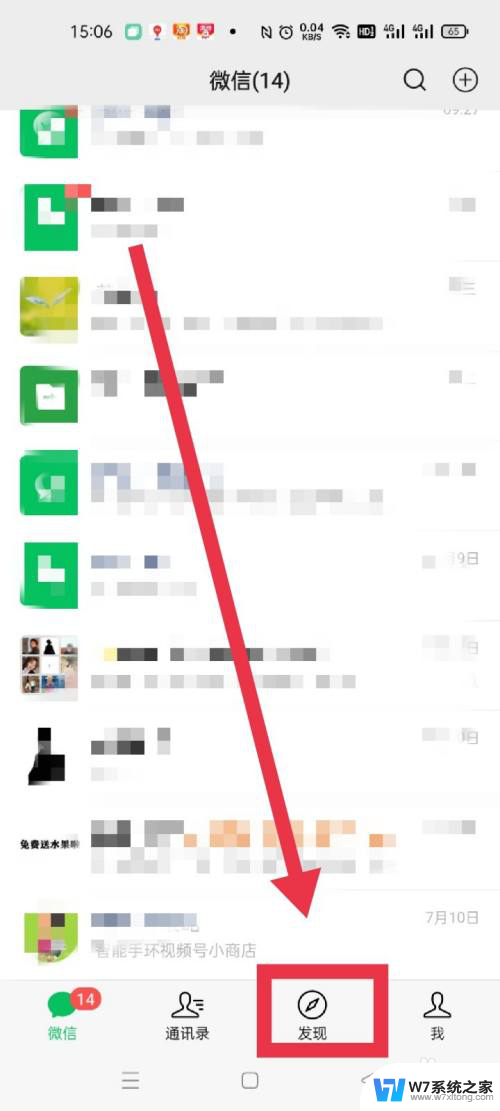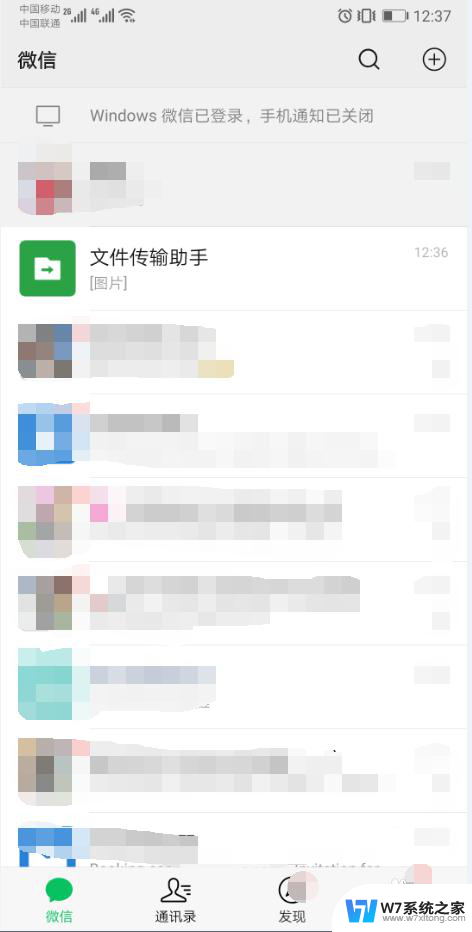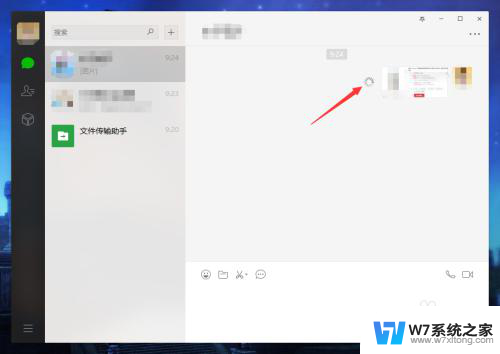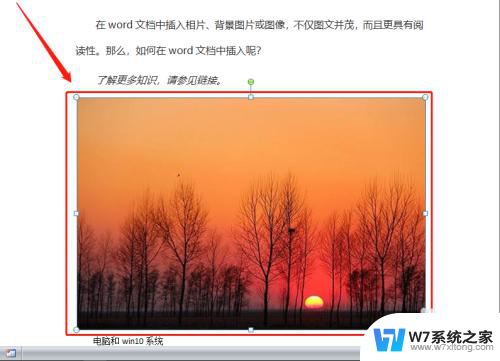微信朋友圈不显示图片是怎么回事 为什么我的微信朋友圈看不到图片
最近有不少微信用户反映在朋友圈中无法显示图片的问题,让人感到困惑不已,对于这个现象,可能是由于网络问题、微信版本过旧、手机存储空间不足等原因导致的。针对这个情况,我们可以尝试更新微信版本、清理手机缓存、检查网络连接等方法来解决。希望大家能够顺利解决这个问题,畅享微信朋友圈的乐趣。
方法如下:
1.首先我们需要准备一部手机,确定它是连接网络并且可以正常运行。然后在我们手机桌面找到并点击“微信”的图标进入,在“微信”页面右下方点击点击“我”,然后我们再点击"设置“。
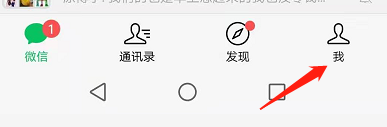
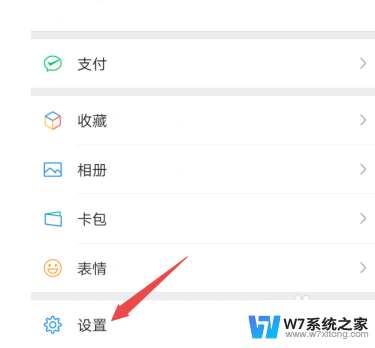
2.我们进入”设置“的页面之后,会看到”通用“的选项图标,然后我们点进入,然后我们再点击页面下方”微信存储空间“的选项按钮。
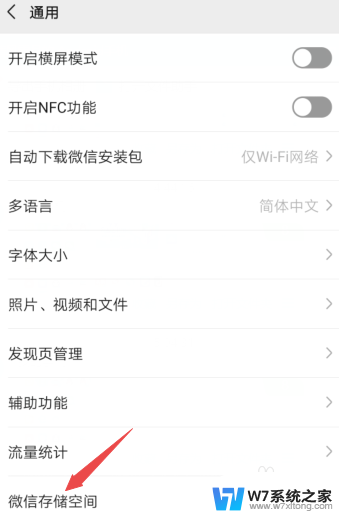
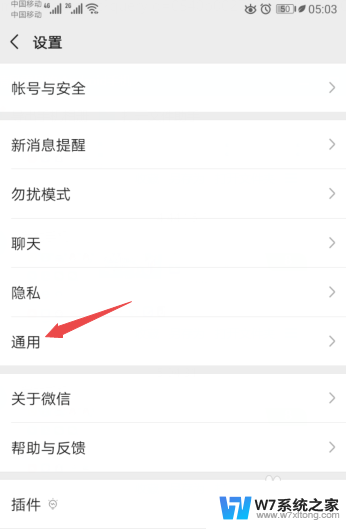
3.点击进入”微信存储空间“的选项按钮之后,然后我们点击”管理微信储存空间“接着再点击”管理当前微信账号聊天数据“的绿色按钮。
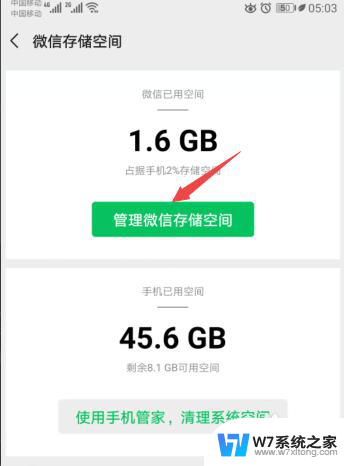
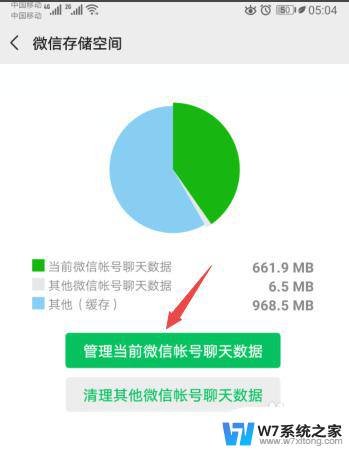
4.进入”管理当前微信账号聊天数据“后,然后我们勾选页面出现的缓存数据。(我们微信朋友圈打不开图片一般都是因为缓存过多导致)然后点击下方的全选的按钮然后再点击删除,最后点击弹窗中出现的删除,这样朋友圈就会显示图片了。
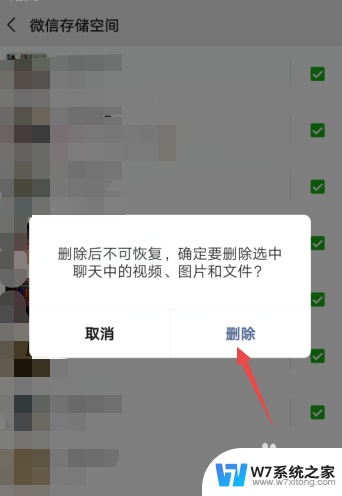
以上就是微信朋友圈不显示图片是怎么回事的全部内容,有遇到这种情况的用户可以按照小编的方法来进行解决,希望能够帮助到大家。